 CDR字效渐变插件 V4.1 绿色免费版 / CDR字效渐变插件下载
版本
CDR字效渐变插件 V4.1 绿色免费版 / CDR字效渐变插件下载
版本
网友评分:
 5分
5分
CDR字效渐变插件是一款CorelDRAW中的快速制作字体渐变颜色的插件,由国人开发,帮助用户快速创建立体字效果、渐变色效果、CMYK渐变效果,操作简单,直接点击即可套用效果,cdr2018亲测可用,也适用于X32和X64版本,有需要的可以下载来使用。

首先解压插件,根据自己软件和系统的版本,选择32或者64。
然后将gms插件文件放到软件安装目录中的Draw/GMS文件夹中。

运行CDR软件,点击上方的【工具】-【自定义】。

然后在选项面板中选择【自定义】-【命令】选择【宏】菜单,最后找到【渐变】。

最后就可以在宏命令栏中找到渐变了。

1、操作对象类型
矢量图形优先:渐变工具仅对矢量图形(如文本、形状)生效,若编辑位图需先转换为矢量对象(通过“对象描摹”功能或手动绘制)。
文字转曲处理:若需对文字应用复杂渐变,建议先按Ctrl+Q将文字转为曲线,避免转曲后颜色断层或变形。

2、渐变类型选择
线性渐变:适合平铺或方向性渐变效果(如标题文字从左到右的色彩过渡)。
椭圆形渐变:用于模拟光晕或立体效果(如球形文字的明暗过渡)。
锥形渐变:创建旋转对称的渐变(如LOGO中的放射状设计)。
3、颜色与节点调整
深色优先:浅色渐变可能因显示问题效果不明显,建议从深色系开始调试。
节点操作:双击渐变条可添加颜色节点,拖动节点调整位置;右键点击节点可删除或修改颜色值。
角度旋转:通过交互式填充工具上的旋转手柄调整渐变方向(如将45度倾斜渐变改为垂直)。
4、软件兼容性
版本差异:CDR 2018及以上版本渐变工具功能更完善,低版本可能缺少预设渐变库或交互式填充选项。
插件冲突:若使用第三方渐变插件(如KM Playground),需关闭其他图形插件避免功能冲突。
1、渐变效果不显示
原因:
操作对象为位图或未转曲的文字。
渐变颜色与背景色接近(如白色渐变在浅色背景上)。
软件处于增强模式或渐变工具被透明工具误覆盖。
解决方案:
确认对象类型,位图需转换为矢量。
加深渐变颜色或更换背景色对比。
重启CDR或按F8重置默认设置。

2、文字转曲后渐变变色
原因:转曲前文字为单一色块,转曲后拆分为多个独立路径,渐变应用时每个路径单独计算颜色。
解决方案:
转曲前先应用渐变,再转曲。
转曲后使用“智能填充工具”合并路径,再重新填充渐变。
3、渐变方向无法调整
原因:未使用交互式填充工具,或未选中渐变对象。
解决方案:
选中对象后,点击工具栏中的“交互式填充工具”(快捷键G)。
拖动对象上的方向手柄或输入角度值(如输入“90”表示垂直渐变)。
标签: CDR插件
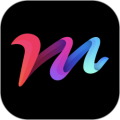 MIX滤镜大师电脑版 V4.9.74 官方PC版
116.61M / 简体中文 /7.9
MIX滤镜大师电脑版 V4.9.74 官方PC版
116.61M / 简体中文 /7.9
 足记电脑版 V5.4.16 免费PC版
77.36M / 简体中文 /7.4
足记电脑版 V5.4.16 免费PC版
77.36M / 简体中文 /7.4
 Draw Whorl(SketchUp螺旋坡道绘制插件) V1.0.6 绿色免费版
6K / 简体中文 /10
Draw Whorl(SketchUp螺旋坡道绘制插件) V1.0.6 绿色免费版
6K / 简体中文 /10
 贱人工具箱 V5.80 免费版
6.08M / 简体中文 /3.4
贱人工具箱 V5.80 免费版
6.08M / 简体中文 /3.4
 SWF Decompiler Magic(swf文件反编译工具) V5.2.1.2080 汉化绿色特别版
2.15M / 简体中文 /5.3
SWF Decompiler Magic(swf文件反编译工具) V5.2.1.2080 汉化绿色特别版
2.15M / 简体中文 /5.3
 魔漫相机电脑版 V6.1.2 免费PC版
117.52M / 简体中文 /8.9
魔漫相机电脑版 V6.1.2 免费PC版
117.52M / 简体中文 /8.9